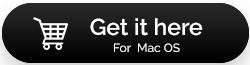适用于 Mac 2022 的最佳硬盘分区管理器工具
已发表: 2021-09-14Mac 分区有助于将 Mac 的硬盘驱动器拆分为可用的不同文件系统。它有助于执行任务,例如在 Mac 上运行 Windows 或轻松运行两个不同的 macOS 版本。 简单来说,在 Mac 上管理分区有助于为各种文件创建额外的存储空间,同时这种划分也使各种用户可以安全地访问数据。 要在 Mac 上管理分区,有几个适用于 Mac 的分区管理器。 此外,在这里我们将讨论一些最好的第三方 Mac 分区软件。
另请阅读: 2021 年最佳 Mac 清洁软件
但是,那么第三方 macOS 分区管理器需要什么?
当 Mac 已经有内置的“磁盘工具”时,为什么还要有另一个 Mac 分区工具或单独的硬盘管理器? 没错,你有磁盘工具! 它确实是一个很棒的工具,但是,你需要选择一个单独的 Mac 分区工具——
- 磁盘实用程序在管理不同的文件系统(如 APFS 和 HFS+)时提供有限的功能
- 您可能无法管理不同操作系统(例如 Mac、Linux 和 Windows)的分区
- 存在磁盘工具可能没有帮助的分区问题
- 无法调整 Boot Camp 分区的大小以释放 Mac 的磁盘空间
- 当需要恢复丢失的分区时
这是 Mac 2022 的最佳分区管理器
1. Mac 版 Paragon 硬盘管理器
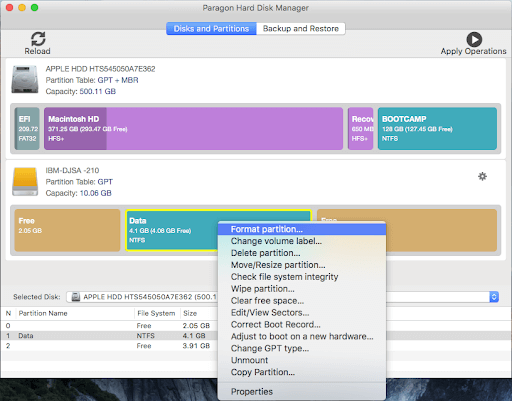
Paragon Hard Disk Manager for Mac 是一款著名的 Mac 分区软件,它不仅可以帮助您管理 Mac 上的各种分区,还可以为您提供恢复功能。 这样,在任何情况下您的数据都是安全的。
重新分配未使用的空间
轻松调整分区大小
恢复意外删除或丢失的分区
可以以非破坏性格式执行 MBR、GPT 或 MBR+GPT 之间的转换
执行其他几个功能,例如将分区设置为非活动或活动、挂载/卸载分区或更改标识符
计算某些功能(例如克隆硬盘)的预计时间未正确显示
2.分区魔术Mac
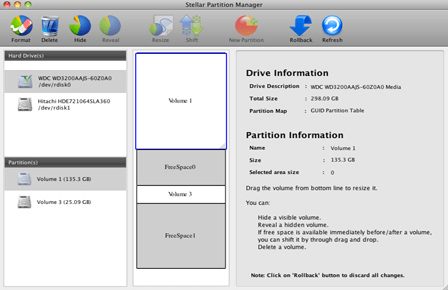
创建、修改、调整大小和合并分区。 要做到这一切,你不需要格式化分区
预览分区硬盘
恢复已删除的分区
有效且轻松地分隔硬盘驱动器上的存储空间,而不会对数据造成任何损害
自动化您的分区任务。 该工具将分区中的一个文件系统转换为另一个文件系统而不会丢失数据
轻松指定要创建的卷的名称和大小
初学者可能需要一些时间来熟悉界面
有些操作有点耗时
下载分区魔术 Mac
3. GParted(GNOME 分区编辑器)
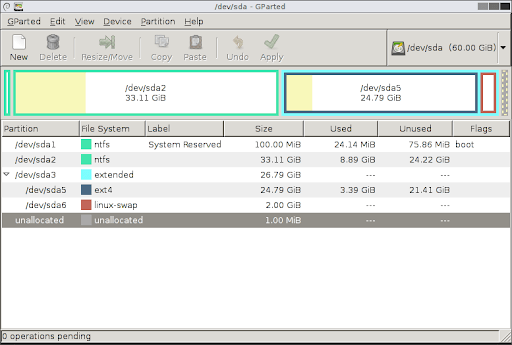
它是适用于 Mac 的开源免费分区工具。 它有助于以不会丢失任何数据的方式在 Mac 上创建分区。 有了它,您可以最轻松地创建、标记、检查和删除分区。
免费的开源软件
设置新的 UUID
调整分区大小甚至移动它们
修复损坏的分区类型
操作文件系统,例如 NTFS、XFS、HFS/HFS+、FAT16/FAT32、exFAT 等
过时的界面
只能从可启动 USB 使用
下载 GParted(GNOME 分区编辑器)
4. Disk Drill Mac版
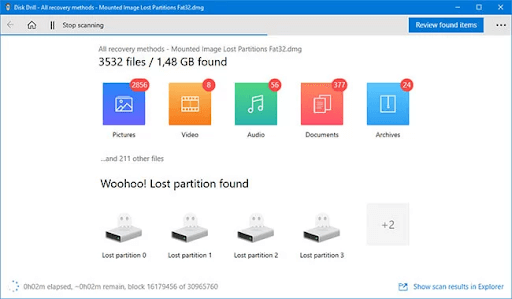

在 Mac 上管理分区的一个方面也是处理可能已损坏或完全消失的分区。 在这种情况下,恢复该分区上的文件也成为一项艰巨的任务。 Disk Drill是恢复已删除分区的领导者之一。
一流的界面
预览从分区丢失的文件
恢复因操作系统更新、分区错误、错误操作、断电、恶意软件或任何其他原因而丢失的分区
您甚至可以恢复没有文件系统的分区
Disk Drill更专注于分区恢复。 您将无法合并、创建、编辑或执行其他几个分区管理功能
下载 Mac 版 Disk Drill
5. iPartition for Mac
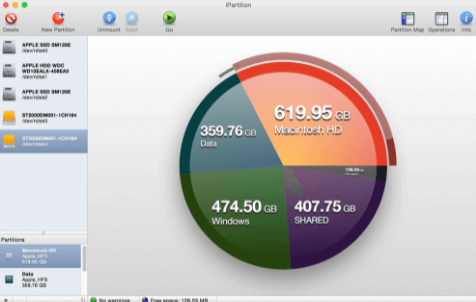
iPartition for Mac 是最流行的 Mac 硬盘管理器之一。 使用此 macOS 分区管理器,您可以执行多种功能来管理 Mac 上的分区,例如销毁、创建甚至格式化。
支持内部和外部 mac 硬盘和文件系统,如 HFS、FAT HFS+ 和 NTFS
使用 iPartition 进行分区就像选择分区、抓住调整大小手柄并拖动以增加或减少分区大小一样简单
有几个与分区管理有关的操作? 你可以排队
直接编辑分区类型
您可以准确地将分区移动到磁盘上的任何位置
可能不支持 APFS 文件系统
可能会对最新的 macOS 版本造成问题
下载适用于 Mac 的 iPartition
6. 恒星分区管理器
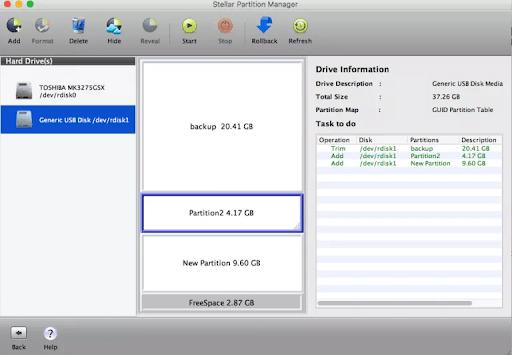
作为 Mac 分区工具,Stellar 分区管理器做得相当不错。 使用这款 Mac 分区软件,您可以在 Mac 上调整大小、创建、格式化甚至隐藏分区。 它包含几个功能,我们将在下面讨论其中一些功能 -
易于使用的界面
使用 Stellar 分区管理器可以轻松调整新兵训练营分区的大小
如果您与其他用户共享 Mac,您可以隐藏分区。 这样您可以防止其他人访问它或意外删除数据
Mac拒绝启动? 您还可以使用 Stellar Partition Manager 创建可启动媒体
您可以对各种 macOS 驱动器、内部、外部甚至 SSD 进行分区
某些最新版本的 Mac 可能会出现问题
7. 磁盘工具
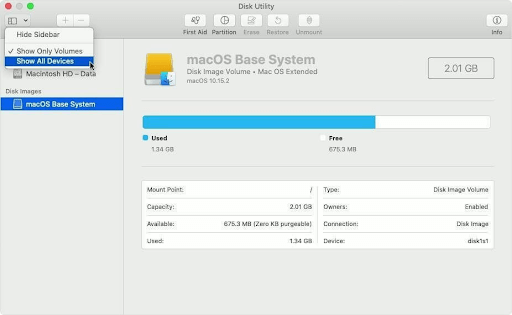
磁盘工具是 Mac 自己的,已经包含了 Mac 的硬盘管理器。 而且,在某种程度上,它甚至可以消除拥有另一个 macOS 分区管理器的需要。 它有助于解决所有与磁盘相关的磁盘相关问题和大量其他功能。
免费使用,内置在您的 macOS 中
添加、删除和调整普通硬盘分区的大小不会造成任何问题
使用多少空间的综合饼图图形解释
只需单击一下,您就可以识别甚至修复 Mac 上的常见分区错误
配备 SMART 状态检查功能,可帮助您监控硬盘驱动器的健康状况。 在这种情况下,您可以在发生任何数据丢失之前将问题扼杀在萌芽状态
无法调整新兵训练营分区的大小
有选择地对外部硬盘上的问题区域进行分区
包起来
从这篇博客中可以看出,当考虑在 Mac 上管理分区时,Mac 的 Mac 分区工具并不缺乏。 请试一试这些 Mac 分区管理器,并在评论部分让我们知道其中一个最有帮助。 有关更多此类内容,请继续阅读 Tweak Library。